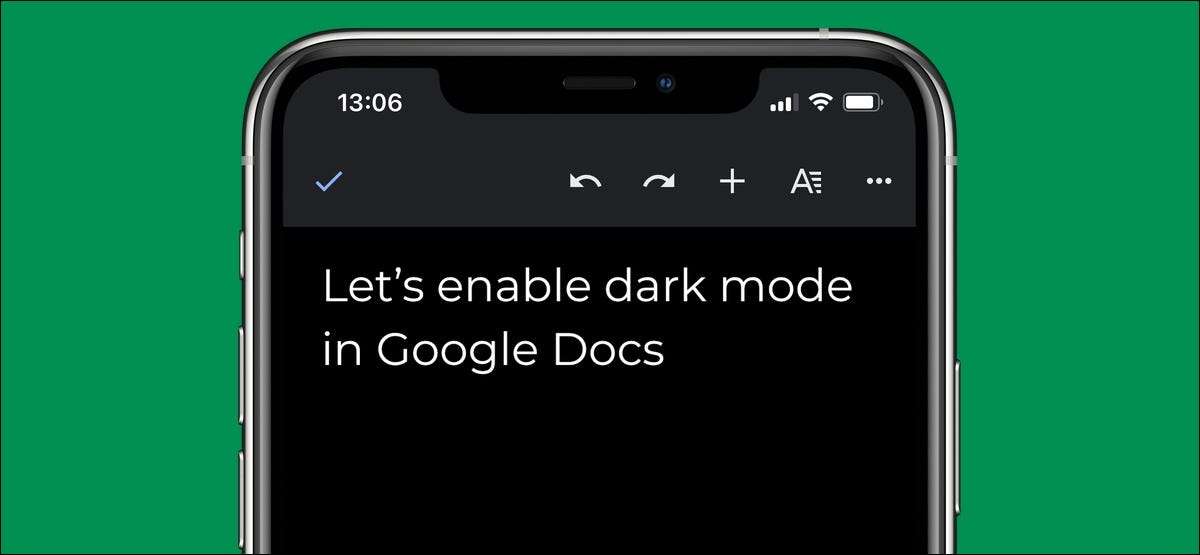
Google Docs oletuksena valoa teema useimmissa tapauksissa, mutta siellä on helppo tapa antaa tumma tilassa Android-, iPhone-, iPad, ja jopa Google Chromen kirjoittaessaan tietokoneella. Näytämme sinulle, miten.
Vaikka me keskitymme Google Docs , Sinun pitäisi tietää, että vaiheet ovat täsmälleen samat Google Sheets ja Google Slides.
Liittyvät: Aloittelijan opas Google-dokumentteihin
Ota Tumma Mode Google Docs Google Chromessa
Google Chromen työpöydällä ( Ikkunat , Mac ja Linux ) Voit ottaa tumma tilassa Google Docs (mutta muista, että tämä menetelmä pakottaa tumma tilassa kaikissa sivustot). Noudata seuraavia ohjeita, mutta varo, että tällä kirjoitettaessa, se piilossa kromi lippu .
Varoitus: Tämä ominaisuus ei ole käytettävissä kaikkien syystä. Liput eivät välttämättä toimi oikein ja voi vaikuttaa negatiivisesti selaimen suorituskykyä. Ota liput käyttöön omalla vastuullasi.
Liittyvät: Google Chrome -lippujen käyttöönotto beta-ominaisuuksien testaamiseksi
Osoiterivillä yläreunassa Google Chrome-selain, kirjoita
Chrome: // liput
.
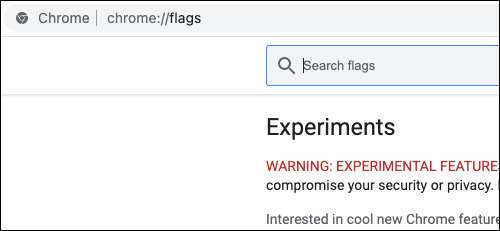
Käytä hakukentän yläreunassa etsiä ”Force Tumma tila.”
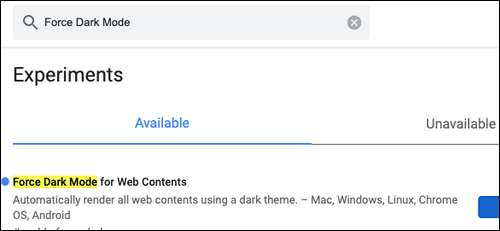
Napsauta avattavaa valikkoa vieressä Force Tumma Mode Verkkosisältö ja valitse ”Käytössä”.

Chrome näyttää nopeasti pyytää sinua käynnistämään uudelleen selaimen ottaa muutokset. Varmista, että sinulla ei ole mitään tallentamattomat selaimessa, ja sitten ”Käynnistä uudelleen.”
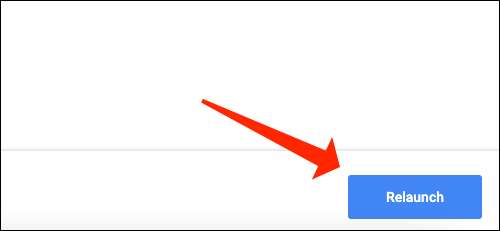
Avaa Google Docs verkkosivuilla ja näet, että sivun väri on nyt musta ja että fontin värin on nyt valkoinen.
Ota Tumma tila Google Docs Android- tai iPhone-
Google Docs-sovellus Android ja iPhone voit nopeasti vaihtaa valon ja pimeyden teemoja. Jos olet ottanut käyttöön järjestelmänlaajuisia tumma tilassa Android tai iPhone Google Docs on sitä oletusarvoisesti käytössä. Jos kuitenkin haluat tumma tilassa Google Docsin, tässä mitä sinun pitää tehdä.
Avaa Google Docs ja kosketa kolmen rivivalikon kuvaketta vasemmassa yläkulmassa.
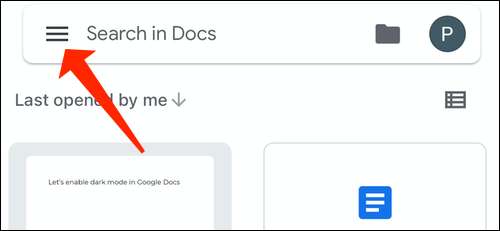
Seuraavaksi valitse ”Asetukset”.
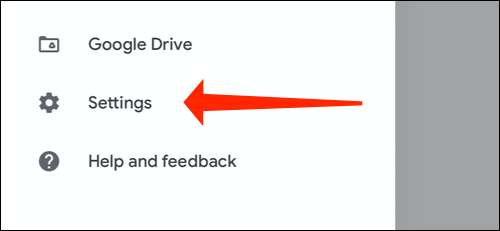
Nyt valitse ”teema” vaihtoehto, jonka avulla voit valita tummia tilaan. Tämä vaihtoehto on nimeltään ”Valitse teema” Android.
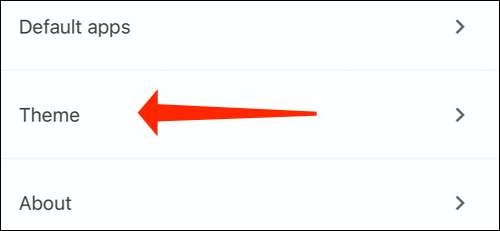
Valitse ”Dark.”
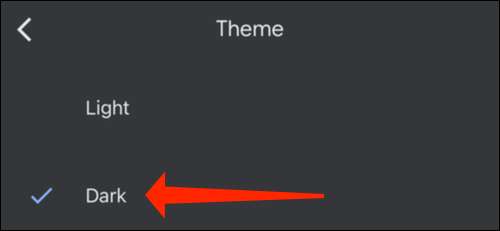
Kaikki asiakirjat Google Docs nyt avautuu pimeässä tilassa. Voit kuitenkin katsella asiakirjoja valossa teema, jos haluat. Voit tehdä sen, avaa Google Docs -dokumentin ja kosketa kolmen pisteen valikkoa kuvaketta oikeassa yläkulmassa.

Toggle ”View in Valo teema.”
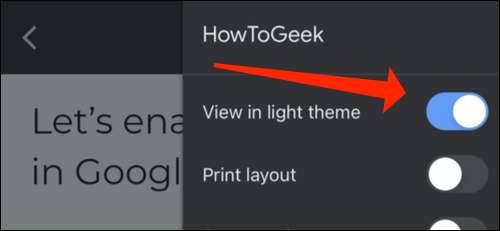
Tämä vaihtaa kaikki asiakirjat Google Docs sen valon teeman säilyttäen kuitenkin App pimeässä tilassa.
Nyt kun olet alkanut käyttää Google Docs, sinun pitäisi selvittää, miten näkymä viimeaikaiset muutokset asiakirjoihisi. Kun olet sitä, sinun pitäisi myös tarkistaa, miten käyttää puhekirjoituksella Google Docs.
Liittyvät: Miten Katso Viimeaikaiset muutoksia Google Docs, Sheets tai Slides Tiedosto







